
Les essais gratuits sont excellents. Vous découvrez comment utiliser un certain programme. Malheureusement, ils ne durent pas éternellement. À un moment donné, vous devrez vous inscrire et payer. C'est exactement le cas avec Apple Music. Vous devrez éventuellement payer pour le service après l'essai gratuit.
Si vous ne voulez pas continuer; vous vous demandez peut-être tranquillement comment annuler mon abonnement Apple Music ? Continuez à lire pour pouvoir y répondre vous-même. Gardez à l'esprit que vous apprendrez également à enregistrer toutes les chansons de votre Apple Music. Commençons.
Guide des matières Partie 1. Que se passe-t-il si j'annule Apple Music?Partie 2. Enregistrez votre musique Apple avant d'annuler l'abonnementPartie 3. Comment annuler l'abonnement Apple Music? Partie 4. Conclusion
Apple Music est un excellent service de streaming musical. Il vous permet de stocker la musique que vous avez achetée via iTunes. Il conserve également tous vos autres fichiers de votre collection musicale au même endroit. Vous avez accès à la musique de la bibliothèque de streaming d'Apple, ce qui vous permet de télécharger des chansons sur votre appareil. De cette façon, vous pourrez écouter ces chansons hors ligne.
Le truc avec Apple Music, c'est qu'il a un prix, un prix élevé pour certains. Cela pourrait amener certaines personnes à interrompre leur abonnement payant. Une autre chose est que vous devez partager les détails de votre carte de crédit même si vous s'inscrire pour un essai gratuit. Cela pourrait constituer un danger, surtout si vous ne savez pas annuler votre abonnement.

Donc, que vous soyez actuellement un abonné payant à Apple Music et que vous n'ayez tout simplement pas envie de continuer avec le service ou quelqu'un qui est actuellement en période d'essai et souhaite s'assurer qu'aucun frais n'est encouru, vous devriez lire ce guide. de "comment annuler l'abonnement Apple Music".
Vous devez remarquer qu'après avoir annulé votre abonnement Apple Music, vous perdrez toutes vos chansons sur iTunes. Mais ne vous inquiétez pas, il existe des moyens de sauvegarder toutes vos chansons Apple Music avant d'annuler l'abonnement. Passez maintenant à la partie suivante.
Conseil: Si vous rencontrez des problèmes avec iTunes lorsque vous l'utilisez, ce guide expliquant comment résoudre les problèmes courants d'Apple Music peut vous aider.
Avant de procéder à « Comment annuler l'abonnement Apple Music » pour annuler votre abonnement Apple Music, pourquoi ne pas enregistrer les chansons que vous y avez achetées ? Vous pouvez facilement le faire avec le DumpMedia Apple Music Converter. L'avantage de ce programme particulier est qu'il vous permet également de télécharger des chansons à partir d'un compte Apple Music gratuit.
Ainsi, peu importe que vous payiez ou non pour votre Apple Music. le DumpMedia Apple Music Converter peut télécharger vos chansons et supprimer le DRM. Jetez un œil aux étapes ci-dessous pour savoir comment l'utiliser.
Les étapes ci-dessous sont plus détaillées. Jetez-y un coup d'œil pour comprendre comment les DumpMedia Convertisseur de musique Apple.
Téléchargement gratuit Téléchargement gratuit
Vous pouvez télécharger le DumpMedia Apple Music Converter en cliquant sur ce lien. Il vous donne un accès direct au DumpMedia Convertisseur de musique Apple.
Lancez l' DumpMedia Apple Music Converter et cliquez sur Musique dans le panneau de gauche. Toutes vos chansons apparaîtront sur l'écran principal. Sélectionnez et ajoutez les chansons que vous souhaitez télécharger.

Sur la partie inférieure du DumpMedia Apple Music Converter, vous pouvez ajuster les paramètres de sortie des chansons que vous souhaitez télécharger. Choisissez un emplacement sur votre ordinateur en cliquant sur Output Path. Cliquez ensuite sur Format de sortie pour choisir un format de fichier. La bonne chose à propos de la DumpMedia Apple Music Converter vous permet de convertir des chansons d'Apple Music dans des formats compatibles avec d'autres appareils.

Conseil: Vous pouvez également convertir votre livre audio dans d'autres formats afin de l'écouter sur n'importe quel appareil. Voici un guide : https://www.dumpmedia.com/apple-music-converter/convert-itunes-m4b-audiobooks-to-mp3.html
Vous pouvez commencer le téléchargement en cliquant simplement sur le bouton Convertir en bas de l'écran.

Si vous vous demandez comment le DRM est supprimé, il est supprimé pendant sa conversion. Vous n'avez rien à faire pour le supprimer. Toutes vos chansons ont été téléchargées; vous pouvez enfin procéder pour annuler votre abonnement Apple.
Comment annuler mon abonnement Apple Music ? Vous disposez de deux options pour annuler votre abonnement Apple Music. Vous pouvez le faire sur votre ordinateur ou sur votre appareil Apple.
Voici les étapes à connaître afin que vous puissiez annuler votre abonnement Apple Music le moment venu où vous en avez envie. Gardez à l’esprit que ces étapes s’appliquent à l’iPhone, à l’iPad ou à l’iPod Touch.
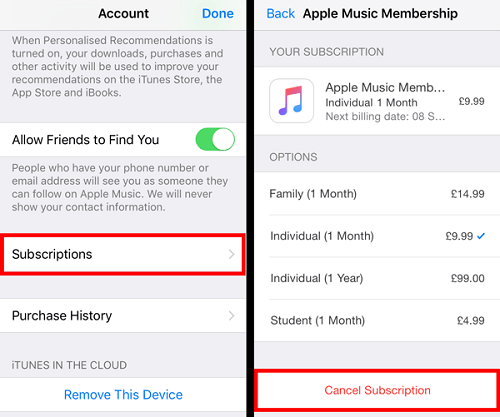
En faisant cela, vous auriez réussi à annuler votre abonnement Apple Music.
Les étapes ci-dessous vous montreront comment annuler votre abonnement Apple Music sur votre ordinateur.

Conseil: si vous ne souhaitez pas annuler l'abonnement Apple Music et que vous souhaitez changer le plan d'abonnement, il suffit de regarder les étapes détaillées dans le lien.
Comment annuler mon abonnement Apple Music ? Tant que vous avez téléchargé toutes les chansons de votre compte Apple Music, vous pouvez immédiatement annuler votre abonnement. Les étapes mentionnées ci-dessus sont très simples à suivre. Et nous vous recommandons vivement DumpMedia Apple Music Converter, c'est tellement pratique à utiliser!
Téléchargement gratuit Téléchargement gratuit
Avez-vous un abonnement Apple Music? Quel service de streaming musical écoutez-vous? Nous serions ravis de vous entendre.
